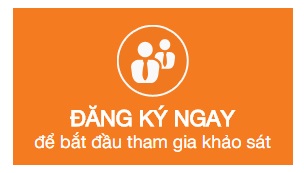Thay Avatar, ảnh đại diện Facebook không khó nhưng đối với những ai mới làm quen mạng xã hội này và chưa tìm hiểu hết các chức năng của nó thì cũng không hề đơn giản. Hãy cùng Truongcongthang.com thực hiện các thao tác thay đổi ảnh đại diện Facebook dưới đây.
Bạn mới tạo tài khoản Facebook để trải nghiệm mạng xã hội nổi tiếng này nên còn chưa biết nhiều các tính năng hữu ích của nó, bạn băn khoăn không biết thay avatar, ảnh đại diện Facebook như thế nào? Hãy yên tâm, thực hiện các thao tác bên dưới đây bạn đã có thể thay ảnh đại diện mới trên Facebook của mình rồi.
![]()
Thay đổi ảnh đại diện Facebook trên máy tính và điện thoại
Nội dung bài viết:
1. Cách thay đổi ảnh đại diện Facebook trên máy tính
2. Cách thay đổi ảnh đại diện Facebook trên điện thoại
Hướng dẫn thay avatar, ảnh đại diện Facebook
1. Cách thay đổi ảnh đại diện Facebook trên máy tính (Mới)
Đầu tiên bạn cần chuẩn bị bức ảnh đẹp lưu trên máy tính để tiêu dùng nó làm avatar, ảnh đại diện trên Facebook của mình, tham khảo Kích thước ảnh bìa timeline, ảnh avatar chuẩn trên Facebook để chỉnh kích thước avatar cho thích hợp.
Bước 1: Đăng nhập vào tài khoản Facebook của mình.
Bước 2: Truy cập vào trang cá nhân của mình
![]()
Bước 3: Nhấn vào nút Update Profile Picture có biểu tượng hình máy ảnh.
![]()
Bước 4: Một cửa sổ hiện ra bạn click vào Tải ảnh lên để up ảnh làm avatar từ máy tính.
![]()
Bước 5: Tại đây bạn chọn ảnh cần thay làm ảnh đại diện và nhấn Open. Đợi một lát Facebook thay avatar cho bạn.
![]()
2. Cách thay đổi ảnh đại diện Facebook trên máy tính (Cũ)
Bước 1: Đăng nhập vào tài khoản Facebook của mình
![]()
Bước 2: Truy cập vào trang cá nhân của mình
![]()
Bước 3: Di chuột vào avatar, ảnh đại diện khi đó xuất hiện nút Update Profile Picture và click vào đó
![]()
– Một cửa sổ hiện ra bạn click vào Upload Photo để up ảnh làm avatar từ máy tính
![]()
– Tại đây bạn chọn ảnh cần thay làm ảnh đại diện và nhấn Open. Đợi một lát Facebook thay avatar cho bạn
![]()
3. Cách thay đổi ảnh đại diện Facebook trên điện thoại
Sau khi tìm hiểu về cách thay đổi ảnh đại diện Facebook trên máy tính, tiếp theo chúng ta sẽ cùng đi tìm hiểu các thao tác thực hiện trên điện thoại. Người dùng quan tâm có thể tìm hiểu cách thay đổi ảnh đại diện Facebook trên Android và thay avatar Facebook trên iPhone tại đây.
Trên đây, chúng tôi đã hướng dẫn các bạn cách thay avatar, ảnh đại diện Facebook chỉ với các thao tác đơn giản bạn đã có thể có ngay avatar mới trên Facebook. Ngoài ra, để truy cập Facebook dễ dàng và hiệu quả hơn trên máy tính bạn có thể tiêu dùng Facebook Pro hay Facebook Desktop